NicePlayer 是一款輕巧易用的媒體播放器,多年來一直深受 Mac 用戶的喜愛。 但是,在某些情況下您可能需要 卸載 NicePlayer 從你的 Mac。 也許您找到了更好的媒體播放器,或者 NicePlayer 可能導致您的計算機出現問題。
不管是什麼原因, 從 Mac 中刪除不需要的應用程序 可能有點棘手,特別是如果您不熟悉該過程。 在本文中,我們將為您提供有關如何從 Mac 中刪除 NicePlayer 的分步指南,確保您可以快速安全地進行操作。
內容:第 1 部分。什麼是 NicePlayer?第 2 部分。 從 Mac 卸載 NicePlayer 的常規方法第 3 部分。使用專業卸載程序刪除 NicePlayer 的完美解決方案部分4。 結論
第 1 部分。什麼是 NicePlayer?
NicePlayer 是一款適用於 Mac 的輕量級媒體播放器,支持多種音頻和視頻格式。 它以簡單、易用和可定制的界面而聞名。 以下是您可能想了解的其他一些事情 NicePlayer:
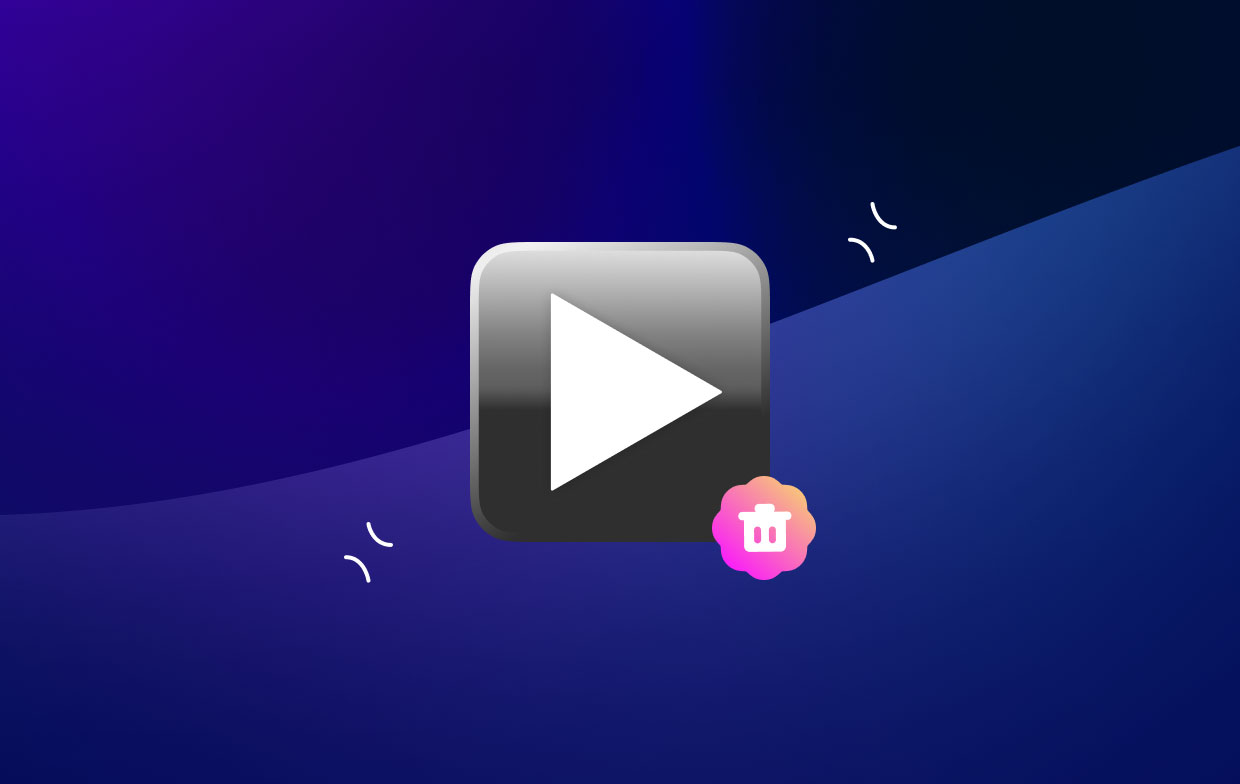
- NicePlayer 是一款專為 macOS 設計的多媒體播放器,支持多種音頻和視頻格式,包括 MP4、MOV、MKV、AVI 等。
- 該應用程序以其簡單易用的界面而聞名,這使其成為 Mac 用戶的熱門選擇。
- NicePlayer 是一個免費的開源應用程序,可以從各種網站下載,包括其官方網站和 GitHub。
- 除了多媒體播放功能外,NicePlayer 還包括截屏和調整播放速度等功能。
但是,一些用戶可能會遇到軟件問題,例如性能低下或與某些文件格式的兼容性問題。
如果您在使用 NicePlayer 時遇到問題或只是想將其從 Mac 中刪除,請務必注意,在 Mac 上卸載軟件可能比在其他操作系統上更複雜。 這是因為 Mac 使用的文件系統與 Windows 不同,並且 應用程序經常留下隱藏文件 即使它們已被卸載。
此外,如果您未能完全卸載 NicePlayer,則在您的 Mac 上安裝其他媒體播放器或軟件時可能會遇到問題。 這是因為 NicePlayer 的遺留文件和設置可能會干擾安裝過程。
在下一節中,我們將為您提供有關如何從 Mac 上完全安全地刪除 NicePlayer 的分步指南,確保將其完全刪除而沒有殘留文件。 此外,我們將為您提供可用於卸載應用程序的最佳工具的獎勵提示。
第 2 部分。 從 Mac 卸載 NicePlayer 的常規方法
從 Mac 刪除 NicePlayer 的傳統方法是使用內置的卸載程序或將應用程序拖到廢紙簍。 但是,此方法可能無法從您的系統中完全刪除所有相關文件和設置,這可能會在將來導致問題。
從 Mac 移除 NicePlayer 的傳統方法是按照以下步驟操作:
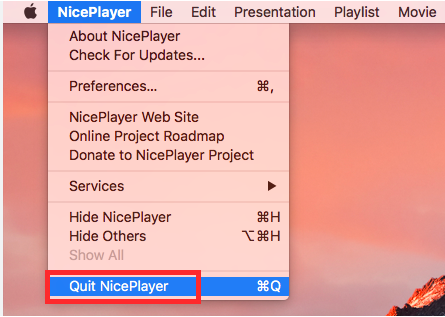
- 退出 如果 NicePlayer 當前正在您的 Mac 上運行。
- 打開 应用 文件夾並找到 NicePlayer 圖標。
- 將 NicePlayer 圖標拖到 垃圾桶,它通常位於屏幕底部的 Dock 中。
- 右鍵單擊垃圾桶圖標並選擇“清空回收站” 從您的 Mac 中永久刪除 NicePlayer。
要在 Mac 上卸載 NicePlayer 期間手動刪除任何殘留的文件和文件夾,您可以按照以下步驟操作:
- 打開Finder並點擊“Go”菜單在頂部菜單欄中。
- 從下拉菜單中選擇“轉到文件夾”。
- 輸入 ”
~/Library”,然後按Enter。 - 找到“應用程序支持”文件夾並將其打開。
- 查找與 NicePlayer 相關的任何文件或文件夾並將其刪除。 這可能包括首選項文件、緩存文件或其他設置。
- 接下來,導航到“高速緩存” 文件夾並查找任何與 NicePlayer 相關的文件。 刪除它們。
- 回到“
~/Library”文件夾並打開“偏好“ 文件夾。 查找與 NicePlayer 相關的任何文件或文件夾並將其刪除。 - 然後,清空你的 垃圾桶 並重新啟動您的計算機,然後您就完成了卸載 NicePlayer 的過程。
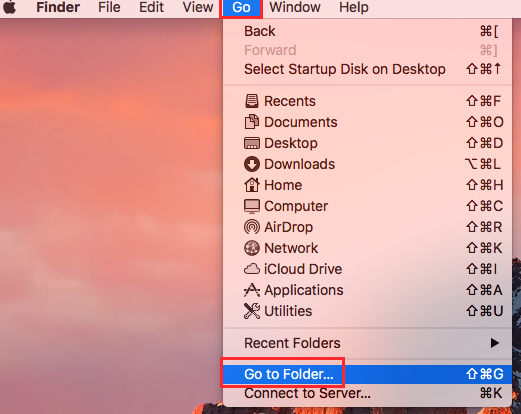
第 3 部分。使用專業卸載程序刪除 NicePlayer 的完美解決方案
如果您正在尋找從您的 Mac 中刪除 NicePlayer 及其所有相關文件和設置的完美解決方案,我們強烈建議您使用專業的卸載程序,例如 iMyMac PowerMyMac. 這是一個優化工具,其中有很多內置模塊,用於加快 Mac 計算機的性能。
PowerMyMac 的 App Uninstaller 功能可以幫助您從 Mac 上快速徹底地卸載 NicePlayer。 就是這樣:
- 在 Mac 上下載並安裝 PowerMyMac。
- 啟動 PowerMyMac 並單擊“App卸載程序“ 標籤。
- 點擊“SCAN”按鈕搜索所有相關文件和文件夾。
- 掃描完成後,查看將要刪除的文件和文件夾的列表。
- 在已安裝的應用程序列表中找到 NicePlayer 並選擇它。
- 點擊 CLEAN 按鈕從您的 Mac 中刪除 NicePlayer 和所有相關文件和文件夾。
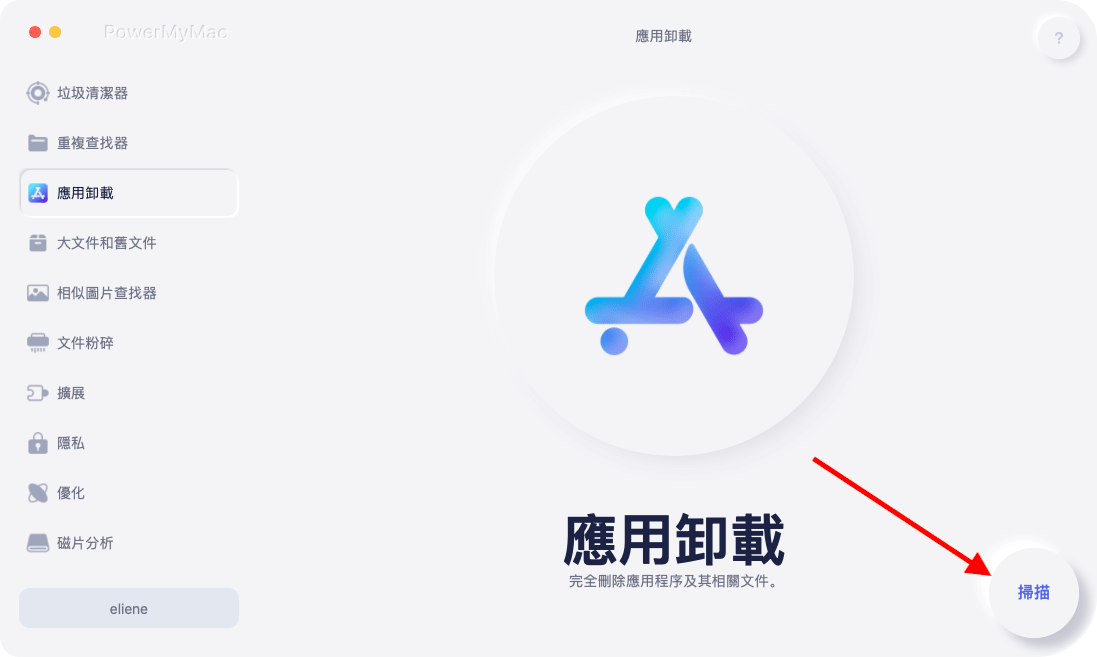
PowerMyMac 的 App Uninstaller 功能旨在在您要卸載 NicePlayer 時完全刪除所有相關文件和設置。 這樣可以確保不會留下任何可能在將來導致問題的剩余文件或設置。
除了 App Uninstaller 功能外,PowerMyMac 還包括各種其他工具和功能,可幫助您優化 Mac 的性能、清理垃圾文件等。 它是一款功能強大的一體化實用程序,可幫助您保持 Mac 順暢高效地運行。
總的來說,如果您想要一種快速、可靠且簡單的方法從您的 Mac 中刪除 NicePlayer 並驗證所有相關文件和設置是否已消失,我們建議您使用 PowerMyMac 的 App Uninstaller 功能。
部分4。 結論
最後,這是一個簡單的任務 卸載 Niceplayer. 如果您遵循適當的步驟,從您的 Mac 移除 NicePlayer 可能是一項簡單的任務。 雖然將應用程序拖到垃圾桶似乎是一種簡單的技術,但它可能會留下文件和設置,這可能會在將來產生問題。 當您想要時也會出現此問題 從 Mac 徹底清除 TickTick . 擁有專業的卸載程序非常重要。
為保證所有鏈接的文件和設置都被完全刪除,我們建議使用專業的卸載程序,例如 PowerMyMac 的 App Uninstaller 功能。 PowerMyMac 是一款可靠且有效的解決方案,可讓您的 Mac 順暢有效地運行,這要歸功於其廣泛的功能和簡單的 UI。
立即獲取該工具以卸載不需要的應用程序並優化您的計算機。 立即訪問 iMyMac 的官方網站並下載 PowerMyMac 工具!



